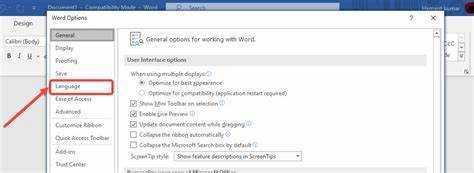
Microsoft Word ir slavena tekstapstrādes programma. Tas lietotājiem atvieglo dokumentu izveidi un rediģēšanu. Tas arī ļauj lietotājiem mainīt valodas iestatījumus. Tas var būt noderīgi daudzvalodu lietotājiem un tiem, kas strādā daudzās valodās. Lūk, kā mainīt valodu Microsoft Word operētājsistēmai Windows un Mac .
- Atveriet programmu Microsoft Word.
- Augšpusē atveriet cilni Pārskatīšana.
- Jūs atradīsit pogu Valoda. Noklikšķiniet uz tā, lai atvērtu valodas izvēlni.
- Izvēlieties vajadzīgo valodu.
- Noklikšķiniet uz Labi, lai lietotu izmaiņas.
Jums var būt nepieciešamas papildu valodu pakotnes vai vārdnīcas. Ja vēlamā valoda nav izvēlnē, iegūstiet tās no Microsoft vietne vai Biroja veikals .
2010. gadā Microsoft izlaida Office for Mac. Tam bija jauna funkcija! Tas ļauj lietotājiem pārslēgties starp valodām vienā dokumentā. Tas bija lieliski piemērots cilvēkiem, kuri strādā ar cilvēkiem dažādās valstīs. Tas parādīja, kā Microsoft rūpējas par lietotāju pieredzi.
Kāpēc mainīt valodu programmā Microsoft Word
Valodas maiņa programmā Microsoft Word var būt liela priekšrocība. Tas ļauj lietotājiem izveidot dokumentus dažādās valodās globālai auditorijai. Tas arī ļauj cilvēkiem, kas pārvalda divas un vairākas valodas, bez piepūles pārslēgties starp valodām, neizmantojot ārējiem tulkošanas rīkiem.
Ar to priekšrocības neapstājas! Valodas iestatījumu pielāgošana vēlamajai valodai var atvieglot navigāciju izvēlnēs un opcijās. Tas padara darbplūsmu vienkāršāku un samazina iespējamo neskaidrību, izmantojot programmatūru nezināmā valodā.
Turklāt valodas maiņa programmā Microsoft Word var palīdzēt ātrāk rediģēt un labot dokumentus dažādās valodās. Izmantojot valodas pareizrakstības pārbaudes un gramatikas labošanas rīkus, varat garantēt, ka jūsu dokumenti ir bez kļūdām neatkarīgi no valodas, kurā rakstāt.
Ja jums ir jāmaina valoda programmā Microsoft Word, rīkojieties šādi:
- Dodieties uz cilni Pārskatīšana Word dokumenta augšpusē. Pēc tam noklikšķiniet uz pogas Valoda rīkjoslas kreisajā pusē. Tiks parādīta nolaižamā izvēlne ar dažādām valodu opcijām.
- Izvēlieties vēlamo valodu. Ja tā nav, noklikšķiniet uz Iestatīt pārbaudes valodu un izvēlieties no paplašinātā saraksta.
- Kad esat izvēlējies vēlamo valodu, noklikšķiniet uz Noklusējums…, ja vēlaties, lai tā tiktu izmantota arī visos turpmākajos dokumentos.
Veicot šīs vienkāršās darbības, varat viegli mainīt valodu programmā Microsoft Word. Šī funkcija ļauj bez grūtībām pārslēgties starp valodām. Un tas nodrošina, ka jūsu darbs ir precīzs un profesionāls.
1. darbība. Piekļūstiet valodas iestatījumiem
Vai mainīt valodu programmā Microsoft Word? Pirmais solis: piekļūstiet valodas iestatījumiem! Lūk, kā to izdarīt:
- Atveriet Microsoft Word.
- Noklikšķiniet uz cilnes Fails augšējā kreisajā stūrī.
- Nolaižamajā izvēlnē atlasiet Opcijas.
Taču atcerieties – darbības var atšķirties atkarībā no izmantotās Microsoft Word versijas. Piemēram, Microsoft Word 2010 darbam ar Mac.
Ļaujiet man pastāstīt jums stāstu. Mans kolēģis kļūdas dēļ nomainīja savu Microsoft Word valodu uz spāņu valodu. Viņš nezināja, kā to mainīt atpakaļ. Bet pēc tam, kad es viņam palīdzēju piekļūt valodas iestatījumiem, viņš varēja pārslēgties atpakaļ uz angļu valodu un turpināt darbu.
Piekļuve valodas iestatījumiem ir tikai pirmais solis. Sekojiet līdzi jaunumiem, lai saņemtu citus padomus par Word pieredzes pielāgošanu.
2. darbība: valodas izvēle
Valodas izvēle programmā Microsoft Word ir būtiska! Šeit ir vienkāršs ceļvedis, kas jums jāievēro:
- Atveriet programmu.
- Noklikšķiniet uz cilnes Pārskatīšana.
- Dodieties uz sadaļu Valoda.
- Nolaižamajā izvēlnē atlasiet vajadzīgo valodu.
- Noklikšķiniet uz Labi, lai lietotu izmaiņas.
Ir svarīgi izvēlēties valodu, kas atbilst jūsu vajadzībām un vēlmēm. Programmā Microsoft Word ir pieejamas daudzas valodas, tāpēc varat viegli rakstīt un labot dokumentus dažādās valodās. Jautrs fakts: Microsoft Word pirmo reizi tika izlaists 1983. gadā operētājsistēmām MS-DOS. Kopš tā laika tas ir kļuvis par galveno rīku lietotājiem visā pasaulē, pateicoties tā spējai pielāgoties dažādām valodām.
Valodu maiņa programmā Microsoft Word var palīdzēt jums kļūt produktīvākam un precīzi sazināties jebkurā jums nepieciešamajā valodā.
3. darbība. Valodas maiņas piemērošana
- Atveriet savu Microsoft Word dokumentu, lai piemērotu valodas maiņu.
- Noklikšķiniet uz cilnes Pārskatīšana ekrāna augšdaļā.
- Grupā Valoda noklikšķiniet uz pogas Valoda.
- Tiks parādīts pieejamo valodu saraksts. Izvēlieties vajadzīgo valodu.
- Izvēlieties opciju Iestatīt kā noklusējumu visiem turpmākajiem dokumentiem.
- Noklikšķiniet uz Labi, lai lietotu valodas maiņu un aizvērtu izvēlni.
Ja jums ir jāatlasa noteiktas teksta daļas, iezīmējiet tās un atkārtojiet darbības.
Bija grūti mainīt valodu programmā Microsoft Word, līdz tika atklāts šis vienkāršais risinājums. Tagad pārslēgšanās starp valodām ir vienkārša ar dažiem klikšķiem!
Traucējummeklēšanas padomi
Vai jums ir problēmas mainīt valodu programmā Microsoft Word? Šeit ir daži noderīgi padomi!
- Vispirms pārbaudiet savu versiju. Vecākās versijās var nebūt valodas maiņas funkcijas.
- Atveriet izvēlni Opcijas vai Preferences un atrodiet sadaļu Valoda. Tur izvēlieties sev vēlamo valodu.
- Ja vajadzīgās valodas nav, lejupielādējiet un instalējiet valodu pakotnes no Microsoft vietnes.
- Pēc izmaiņu veikšanas restartējiet Microsoft Word, lai tās stātos spēkā.
- Ja šie padomi nedarbojas, sazinieties ar Microsoft atbalsta dienestu.
Ņemiet vērā, ka katrai Microsoft Word versijai ir dažādi valodas maiņas veidi. Dažas funkcijas var būt ierobežotas atkarībā no jūsu abonementa vai programmatūras izdevuma.
Vai joprojām saskaras ar grūtībām? Neaizmirstiet vērsties pēc palīdzības. Nelieli norādījumi var palīdzēt atrisināt problēmas un baudīt vienmērīgu Microsoft Word lietošanu.
Secinājums
- Atveriet Word un noklikšķiniet uz 'Fails' augšējā izvēlnē.
- Izvēlieties 'Opcijas' no nolaižamās izvēlnes. Tiks atvērts jauns logs.
- Klikšķis 'Valoda' kreisajā sānjoslā.
- Sarakstā izvēlieties vajadzīgo valodu. Klikšķis 'Iestatīta pēc noklusējuma' .
- Lai konkrētam dokumentam rakstītu citā valodā, atveriet rīkjoslu un atlasiet 'Pārskats' .
- Zem 'Valoda' , izvēlieties “Iestatīt pārbaudes valodu” . Izvēlieties savu valodu un noklikšķiniet uz 'LABI' .
- Atcerieties saglabāt pirms Word aizvēršanas.
Piezīme. Šie norādījumi var atšķirties atkarībā no Word versijas.














